很多小伙伴在日常生活中都喜欢通过拍摄视频的方式来记录生活,在拍摄的过程中,难免会录入一些噪音,这些噪音在我们进行视频观看时会降低观看体验。在kmplayer中,我们可以通过设置,让视频在播放时尽量减少视频中的噪音。我们打开视频文件,然后右键单击视频画面,接着在菜单列表中依次点击打开“音频”、“其它滤镜”以及“噪音削减”选项即可。有的小伙伴可能不清楚具体的操作方法,接下来小编就来和大家分享一下KMPlayer减小视频噪音的方法。

1、第一步,我们先在电脑中打开KMPlayer软件,然后在播放器页面中右键单击选择“打开文件”选项

2、第二步,进入文件夹页面之后,我们在该页面中找到自己需要的视频文件,然后点击“打开”选项

3、第三步,打开视频之后,我们在视频页面中右键单击,然后在菜单列表中找到“音频”选项,点击打开该选项

4、第四步,打开“音频”选项之后,我们再在子菜单列表中找到“其它滤镜”选项,点击打开该选项

5、第五步,打开“其它滤镜”选项之后,我们在选项列表中找到“噪音削减”选项,点击选择该选项即可

以上就是小编整理总结出的关于KMPlayer减小视频噪音的方法,我们在KMPlayer中打开一个视频文件,然后右键单击视频画面打开菜单列表,接着依次打开“音频”、“其它滤镜”以及“噪音削减”选项即可,感兴趣的小伙伴快去试试吧。
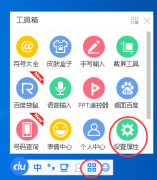 百度输入法设置字体大小的操作教程
百度输入法设置字体大小的操作教程
有些用户表示自己对百度输入法默认字体大小不满意,那么若想......
 更新Windows步骤:Windows系统更新的正确步
更新Windows步骤:Windows系统更新的正确步
Windows操作系统是全球使用最广泛的桌面系统之一,保持其更新对......
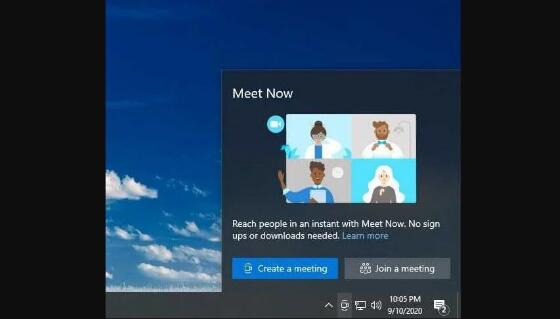 Windows10新推出的Meet Now功能可能会成为缩
Windows10新推出的Meet Now功能可能会成为缩
Windows10新推出的Meet Now功能可能会成为缩放杀手 一周前我们报道......
 抖音新疆摘棉花是什么梗?
抖音新疆摘棉花是什么梗?
相信大家最近在各种短视频评论下面都能看到一个新疆摘棉花,......
 Windows 7系统蓝屏处理和解决方案
Windows 7系统蓝屏处理和解决方案
电脑在使用Windows 7时遇到死机蓝屏,很多用户束手无策,其实蓝......

淘宝怎么用微信支付?最近超热的话题应该就是淘宝接入微信支付吧,很多的小伙伴都知道,之前淘宝是无法使用微信支付的,那么现在如何在淘宝购物的时候使用微信支付呢?很多的小伙伴还...

欧路词典是一款功能强大的英语学习工具,帮助用户快速提高英语水平,并且向用户提供了多种多样的功能,例如有着海量扩展词库、标注生词以及多语种翻译功能,因此欧路词典吸引了不少用...
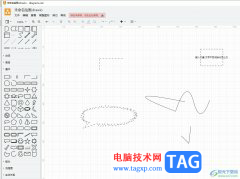
Draw.io是一款非常强大的开源在线流程图编辑器,它支持绘制各种形式的图表图示,为用户带来了不错的使用体验和好处,因此Draw.io软件成为了大部分用户经常使用一款绘图工具,当用户在Dra...
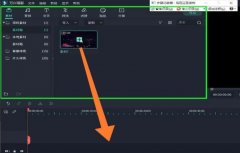
在使用万兴喵影软件的过程中,如果想要设置关键帧,该怎么操作呢?还不太清楚的朋友就赶快来看看小编带来的这篇文章吧看,希望可以帮助到大家哦。...

在Adobepremiere这款专业视频剪辑软件中剪辑视频时,我们通常都会先创建一个序列,设置好需要的分辨率,帧速率等参数后再导入素材进行剪辑操作。如果我们需要在Adobepremiere这款软件中将序列...
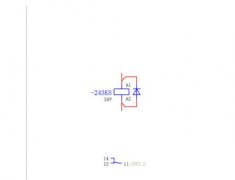
刚入手Eplan软件的朋友,可能还不会更改元件的线圈到关联触点的距离,而小编今天就分享关于Eplan更改元件的线圈到关联触点的距离的简单教程,感兴趣的小伙伴们一起学习一下吧!...

CAD迷你看图是一款非常受欢迎的软件,在其中我们不仅可以“看图”,如果有需要我们还可以“画图”。如果我们希望在CAD迷你看图中设置标注的小数位数,小伙伴们知道具体该如何进行操作吗...
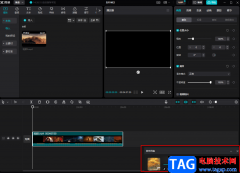
很多小伙伴之所以喜欢使用剪映软件,不仅仅因为其强大的剪辑功能,还因为剪映是抖音官方推出的剪辑软件,在剪映中,我们完成了对视频的剪辑之后就可以直接一键发布到抖音上,十分的方...
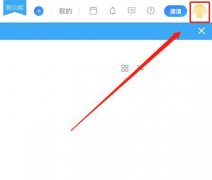
teambition怎么删除企业呢,话说不少用户都在咨询这个问题呢?下面就来小编这里看下teambition删除企业相关方法吧,需要的朋友可以参考下哦。...

7-zip压缩软件是大家公认比较好用的一款压缩包,当我们想要对某一个视频文件进行压缩的时候,那么选择7-zip进行压缩是非常不错的,因为这款软件中提供了多种压缩格式以及可以设置压缩密...

可能有的朋友还不会使用知网研学E-Study导出参考文献,那么下面小编就和大家一起分享知网研学E-Study导出参考文献的方法,有需要的朋友可以来看看哦,希望能够帮助大家更好地了解知网研学...

想要使用到一款非常好用的图片设计软件,那Photoshop就是可以很好的帮助到你,当你在使用Photoshop进行图片、文字的编辑时,有时候就需要给图片、文字等进行颜色的编辑与修改,但是有小伙伴...
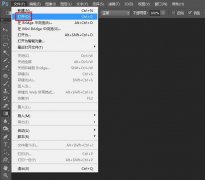
亲们想知道ps图片怎么天机白色描边效果吗?下面就是小编整理ps给抠图加白边的技巧流程,赶紧来看看吧,希望能帮助到大家哦!...
很多小伙伴在使用Edge浏览器的过程中经常会将重要的以及自己常用的网站添加到收藏栏中,方便自己直接在收藏栏中打开该网站。有的小伙伴在使用Edge浏览器中的收藏夹工具时想要让收藏夹一...

很多小伙伴之所以喜欢使用剪映来对视频进行剪辑,就是因为剪映中的功能十分的丰富,并且操作简单。在剪映中我们不仅可以对视频进行剪辑、拼接,还可以将图片制作成视频,在对图片进行...